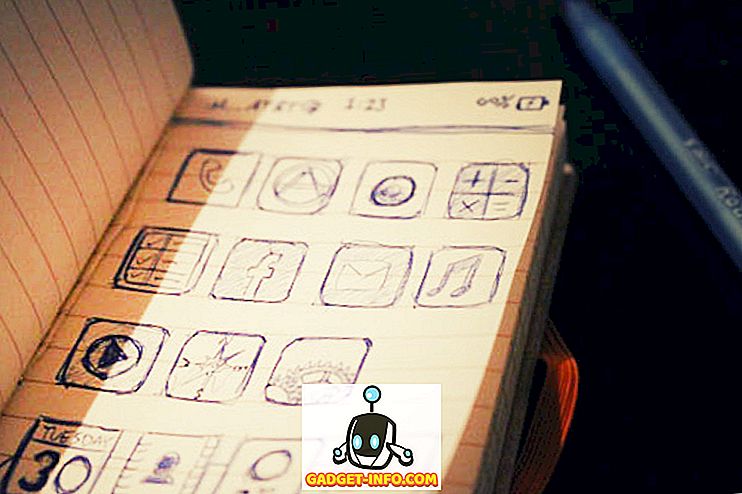Az iOS soha nem volt „nyitott” operációs rendszer. Számos korlátozás áll fenn, amit az Apple az iOS-ra vetít, és nem lehet igazán telepíteni az App Store-ból kívülről az alkalmazásokat. Azonban mindez megváltozott, amikor az Apple kiadta az Xcode 7-et. Az Apple azt akarta, hogy a fejlesztők saját eszközökön teszteljék alkalmazásaikat, anélkül, hogy meg kellett volna fizetniük a fejlesztői fiók 99 éves díját. Tehát lehetővé tették a fejlesztők számára, hogy az Xcode-t használhassák alkalmazásuk iOS-eszközre történő telepítéséhez. Ebben a cikkben elmondjuk, hogyan használhatja ezt az alkalmazásra, hogy csaknem minden alkalmazást telepítsen az iPhoneodra vagy iPadra, anélkül, hogy Jailbreak-t kellene csinálnia.
Megjegyzés : Ez a módszer csak olyan alkalmazások esetében működik, amelyek forráskódja elérhető. Az olyan alkalmazások, mint az f.lux és a GBA4iOS forráskódja elérhető a GitHub és a Bitbucket, stb. A keresett alkalmazás forráskódját keresheti a Google-on, hogy ellenőrizze, hogy képes lesz-e használni ezt a módszert.
Az eszközt használjuk: Xcode 8
Az Xcode az iOS alkalmazások hivatalos fejlesztői környezete. Az Xcode 8 alkalmazást az iOS 10-re futó iPhone-ra telepítjük. Ha még nincs Xcode a Mac számítógépén, letöltheti azt az App Store-ból, vagy közvetlenül az Apple-ből. Az Xcode 8 támogatja az iOS 10 SDK-kat, így nem használhatunk régebbi verziókat. Ha nem tudod, mi az „SDK”, ne aggódj.
Megjegyzés : Ha az iOS béta tesztelője, és bármi más, mint az iOS 10.0 az iPhone-ra telepítve, telepítenie kell az Xcode 8 bétát. Az Xcode 8 csak az iOS 10-es eszközökhöz támogatja az eszközöket. Ezt az iOS 10.0-at futtató iPhone 6S-en mutatjuk be Xcode 8 használatával.
Miután letöltötted az Xcode-ot a Maceden, majdnem készen állsz, hogy menjen.
Alkalmazások elhelyezése az iOS 10-en
Mielőtt elindítanánk az alkalmazást, először szüksége lesz a forráskódra. Megpróbálom telepíteni az f.lux -ot az iPhone-on. Alapértelmezés szerint az f.lux alkalmazás csak jailbroken eszközök esetén érhető el, de ezt a módszert használhatja az iPhone-on is.
Az f.lux alkalmazás iPhone-ra történő telepítéséhez kövesse az alábbi lépéseket:
Megjegyzés : Ezt a lépésről lépésre fogom biztosítani annak érdekében, hogy megértsük, mit kell tenni, még akkor is, ha még soha nem használta az Xcode-t. Azok a felhasználók, akik ismerik az Xcode alapjait, bátran lépjenek át ezeken a lépéseken.
1. Először lépjen át az F.lux GitHub tárolójába, és kattintson az „ 1 release “ ( 1 kiadás) mondatra.

2. Töltse le a f.lux forráskódját a hivatkozásból.

3. A Mac számítógépén bontsa ki a letöltött fájlt, hogy megkapja a f.lux projekt mappát. Most indítsa el az Xcode 8-at a Mac számítógépén, majd kattintson a „ Open Another Project ” ( Nyissa meg a másik projektet) elemre.

4. Nyissa meg a kicsomagolt mappát, válassza ki az „ iflux.xcodeproj “ nevű fájlt, majd kattintson az „Open” gombra .

5. Az Xcode betölti a projektet. A bal oldali sávon kattintson az „iflux project” gombra.

6. Néhány beállítást meg kell változtatnia az alkalmazás iPhone-ra történő telepítéséhez. Először lépjen az „ Xcode -> Preferences ” menüpontra, és kattintson a „Fiókok” fülre. Itt kell hozzáadnia az Apple azonosítóját . Egyszerűen kattintson a képernyő alján található plusz ikonra, és adja hozzá az Apple azonosítóját. Nem kell fejlesztői azonosítónak lennie, használhatja az ingyenes Apple ID-t is.

7. Miután ezt megtette, meg kell változtatnia néhány beállítást az Xcode projekthez. Először is, változtassa meg a „ Bundle Identifier ” melletti értéket, és tegyen semmit, ami egyedi, és úgy néz ki, mint a com.xyz.iflux . Az én esetemben az „xyz” nevet váltottam a nevemre.

8. Ezután hozzá kell adnia egy „fejlesztőcsapat” a projekthez. Egyszerűen kattintson a „Fejlesztőcsapat” melletti legördülő listára, és válassza ki az „ Ön neve (személyes csapat) ” lehetőséget.

9. Mindannyian be van állítva az f.lux telepítésére az iPhone készülékére. Egyszerűen csatlakoztassa iPhone készülékét a Mac számítógépéhez . Ezután keresse meg a „ Termék -> Úticél ” pontot, és válassza ki az iPhone-t a listából.

10. Most kattintson az Xcode „Futtatás” gombjára. Az Xcode ezután elkezdi összeállítani az alkalmazást az iPhone készülékére. Ha figyelmeztetéseket kap (sárga háromszög jelek), ne aggódjon róluk.

11. Az Xcode hibaüzenetet kelt, amikor azt mondja, hogy bízni kell a fejlesztővel az iPhone-on. Az iPhone készülékén lépjen a „ Beállítások -> Általános -> Profilok és eszközkezelés ” menüpontra.

12. Érintse meg a „Fejlesztői alkalmazás” alatti bejegyzést , és érintse meg a „Trust” elemet .

13. Most elindulhat a kezdőképernyőre, és keresse meg az f.lux fájlt. Érintse meg az alkalmazást, hogy elindítsa, és működni fog!

Ezzel a módszerrel telepíthet olyan alkalmazásokat, amelyekhez hozzáférést biztosít a forráskódhoz. Sok alkalmazás készítette a forráskódját, így a felhasználók könnyedén el tudják helyezni őket, még akkor is, ha iPhone-jaik nincsenek. Néhány alkalmazás, amelyik a forráskódjaikat rendelkezésre bocsátotta, a következő:
GBA4iOS: Gameboy emulátor iOS eszközökhöz.
Post Manager: A Twitter-üzenetek, például a puffer, közzététele / ütemezése tartalmazza a megosztási kiterjesztést
Kodi: Egy népszerű médialejátszó és szórakoztató központ
Számos nyílt forráskódú alkalmazás érhető el az iOS számára. Megnézheti a teljes listát a GitHub-on.
Oldalvezetés iOS alkalmazások iPhone-on vagy iPad-en, egyszerű
Most, hogy tudod, hogyan használhatod az Xcode 8-t az iOS-alkalmazásoknak a nem jailbroken iPhone-on vagy iPad iOS 10-en futó iPad-re való áthelyezéséhez, akkor előre kell lépnünk, és meg kell keresniük kedvenc alkalmazások forráskódját online. Mint mindig, ha bármilyen probléma merül fel ezzel a módszerrel, akkor értesítse velünk az alábbi megjegyzések részben.